Mi az Az Azure Cache for Redis és az Azure Private Link?
Ebből a cikkből megtudhatja, hogyan hozhat létre egy virtuális hálózatot és egy Azure Cache for Redis-példányt privát végponttal az Azure Portal használatával. Azt is megtudhatja, hogyan adhat hozzá privát végpontot egy meglévő Azure Cache for Redis-példányhoz.
Az Azure-beli privát végpont egy hálózati adapter, amely privát és biztonságos módon csatlakoztatja Önt az Azure Private Link-alapú Azure Cache for Redis szolgáltatáshoz.
A jelölő letiltásával PublicNetworkAccess korlátozhatja a gyorsítótár privát végpontjához való nyilvános hozzáférést.
Fontos
Alapértelmezés szerint van egy publicNetworkAccess jelölő Disabled .
Az értéket Disabled a következőre állíthatja be: vagy Enabled. Ha engedélyezve van, ez a jelző nyilvános és magánvégpont-hozzáférést is engedélyez a gyorsítótárhoz. Ha be van Disabledállítva, csak a privát végpont elérését engedélyezi. Sem az Enterprise, sem az Enterprise Flash szint nem támogatja a jelzőt publicNetworkAccess . Az érték módosításáról további információt a gyakori kérdések között talál.
Fontos
A privát végpontok az Alapszintű, a Standard, a Prémium és a Nagyvállalati gyorsítótárszinteken támogatottak. Javasoljuk, hogy virtuális hálózatok helyett privát végpontot használjunk. A privát végpontok egyszerűen beállíthatók vagy eltávolíthatók, minden szinten támogatottak, és egyszerre több különböző virtuális hálózathoz is csatlakoztathatják a gyorsítótárat.
Az alapszintű szint használatakor adatvesztést tapasztalhat egy privát végpont törlésekor és újbóli létrehozásakor.
A rendelkezésre állás hatóköre
| Szint | Alap, Normál, Prémium | Enterprise, Enterprise Flash |
|---|---|---|
| Rendelkezésre áll | Igen | Igen |
Előfeltételek
- Azure-előfizetés – hozzon létre egyet ingyenesen
Fontos
A portálalapú Redis-konzol jelenleg nem támogatott privát kapcsolattal.
Fontos
Privát kapcsolat használata esetén nem exportálhat vagy importálhat adatokat olyan tárfiókba, amelyen engedélyezve van a tűzfal, kivéve, ha felügyelt identitással rendelkező prémium szintű gyorsítótárat használ a tárfiókhoz való csatlakozáshoz. További információ: Mi a teendő, ha engedélyezve van a tűzfal a tárfiókomon?
Privát végpont létrehozása új Azure Cache for Redis-példánnyal
Ebben a szakaszban egy új Azure Cache for Redis-példányt hoz létre egy privát végponttal.
Virtuális hálózat létrehozása az új gyorsítótárhoz
Jelentkezzen be az Azure Portalra , és válassza az Erőforrás létrehozása lehetőséget.
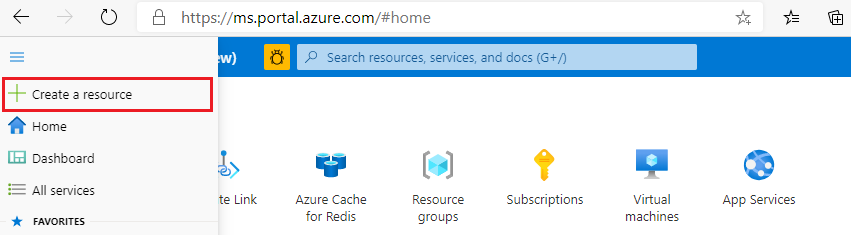
Az Új lapon válassza a Hálózatkezelés, majd a Virtuális hálózat lehetőséget.
Virtuális hálózat létrehozásához válassza a Hozzáadás lehetőséget.
A Virtuális hálózat létrehozása lapon adja meg vagy válassza ki ezeket az információkat az Alapszintű beállítások lapon:
Válassza az IP-címek lapot, vagy válassza a Következő: IP-címek gombot a lap alján.
Az IP-címek lapon adja meg az IPv4-címteret egy vagy több címelőtagként a CIDR jelölésében (például 192.168.1.0/24).
Az Alhálózat neve csoportban válassza az alapértelmezett beállítást az alhálózat tulajdonságainak szerkesztéséhez.
Az Alhálózat szerkesztése panelen adja meg az alhálózat nevét és az alhálózat címtartományát. Az alhálózat címtartományának CIDR-jelölésben kell lennie (például 192.168.1.0/24). A virtuális hálózat címterének kell tartalmaznia.
Válassza a Mentés lehetőséget.
Válassza a Véleményezés + létrehozás lapot, vagy válassza a Véleményezés + létrehozás gombot.
Ellenőrizze, hogy minden információ helyes-e, és válassza a Létrehozás lehetőséget a virtuális hálózat létrehozásához.
Azure Cache for Redis-példány létrehozása privát végponttal
Gyorsítótárpéldány létrehozásához kövesse az alábbi lépéseket:
Lépjen vissza az Azure Portal kezdőlapjára, vagy nyissa meg az oldalsáv menüjét, majd válassza az Erőforrás létrehozása lehetőséget.
Az Új lapon válassza az Adatbázisok, majd az Azure Cache for Redis lehetőséget.
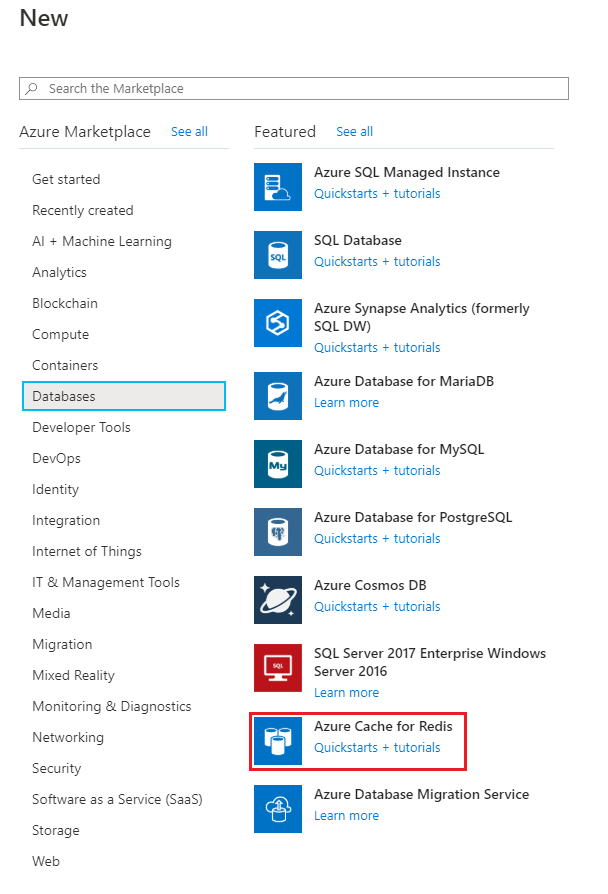
Az Új Redis Cache lapon konfigurálja az új gyorsítótár beállításait.
Beállítás Ajánlott érték Leírás DNS-név Adjon meg egy globálisan egyedi nevet. A gyorsítótár nevének 1 és 63 karakter közötti sztringnek kell lennie. A sztring csak számokat, betűket vagy kötőjeleket tartalmazhat. A névnek számmal vagy betűvel kell kezdődnie és végződnie, és nem tartalmazhat egymást követő kötőjeleket. A gyorsítótárpéldány állomásneve< DNS name.redis.cache.windows.net.> Előfizetés Legördülő menüben válassza ki az előfizetését. Az előfizetés, amely alatt létre kell hozni ezt az új Azure Cache for Redis-példányt. Erőforráscsoport Legördülő menüben jelöljön ki egy erőforráscsoportot, vagy válassza az Új létrehozása lehetőséget, és adjon meg egy új erőforráscsoportnevet. Annak az erőforráscsoportnak a neve, amelyben létre kívánja hozni a gyorsítótárat és más erőforrásokat. Ha az összes alkalmazás-erőforrást egy erőforráscsoportba helyezi, egyszerűen kezelheti vagy törölheti őket. Helyen Legördülő menüben válasszon ki egy helyet. Válasszon ki egy régiót a gyorsítótárat használó más szolgáltatások közelében. Tarifacsomag Legördülő listából válassza ki a tarifacsomagot. A tarifacsomag határozza meg a gyorsítótár méretét, teljesítményét és elérhető funkcióit. További információt az Azure Cache for Redis áttekintésében talál. Válassza a Hálózat lapfület , vagy válassza a Lap alján található Hálózatkezelés gombot.
A Hálózatkezelés lapon válassza a Privát végpont lehetőséget a kapcsolati módszerhez.
Válassza a Hozzáadás gombot a privát végpont létrehozásához.
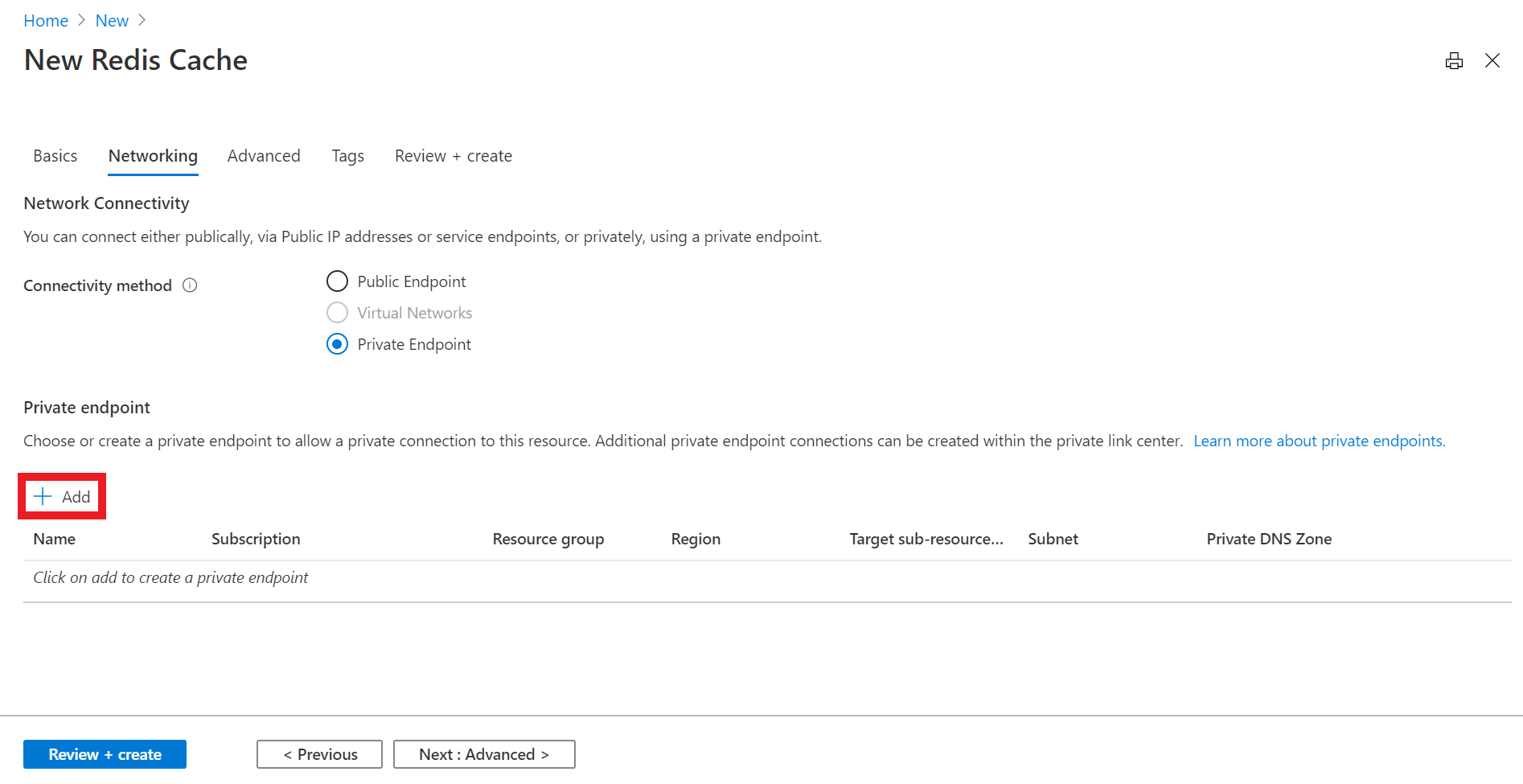
A Privát végpont létrehozása lapon konfigurálja a privát végpont beállításait az előző szakaszban létrehozott virtuális hálózattal és alhálózattal, és válassza az OK gombot.
Válassza a Tovább: Speciális lapot, vagy válassza a Tovább: Speciális gombot a lap alján.
Ha nem TLS-portot szeretne engedélyezni, az alapszintű vagy standard gyorsítótárpéldány Speciális lapján válassza az engedélyezés kapcsolót.
A prémium szintű gyorsítótárpéldány Speciális lapján konfigurálja a nem TLS-port, a fürtözés és az adatmegőrzés beállításait.
Válassza a Tovább: Címkék lapot, vagy válassza a Következő: Címkék gombot a lap alján.
Ha kategorizálni szeretné az erőforrást, a Címkék lapon adja meg a nevet és az értéket.
Válassza az Áttekintés + létrehozás lehetőséget. Ekkor megjelenik a Véleményezés + létrehozás lap, ahol az Azure ellenőrzi a konfigurációt.
A zöld érvényesítési üzenet megjelenése után válassza a Létrehozás lehetőséget.
A gyorsítótár létrehozása eltarthat egy ideig. Az előrehaladást az Azure Cache for Redis áttekintési oldalán követheti nyomon. Ha az állapot futásként jelenik meg, a gyorsítótár készen áll a használatra.
Fontos
Alapértelmezés szerint van egy publicNetworkAccess jelölő Disabled .
Az értéket Disabled a következőre állíthatja be: vagy Enabled. Ha be van Enabledállítva, ez a jelző nyilvános és privát végpontok számára is hozzáférést biztosít a gyorsítótárhoz. Ha be van Disabledállítva, csak a privát végpont elérését engedélyezi. Az érték módosításáról további információt a gyakori kérdések között talál.
Privát végpont létrehozása meglévő Azure Cache for Redis-példánnyal
Ebben a szakaszban egy privát végpontot ad hozzá egy meglévő Azure Cache for Redis-példányhoz.
Virtuális hálózat létrehozása a meglévő gyorsítótárhoz
Virtuális hálózat létrehozásához kövesse az alábbi lépéseket:
Jelentkezzen be az Azure Portalra , és válassza az Erőforrás létrehozása lehetőséget.
Az Új lapon válassza a Hálózatkezelés, majd a Virtuális hálózat lehetőséget.
Virtuális hálózat létrehozásához válassza a Hozzáadás lehetőséget.
A Virtuális hálózat létrehozása lapon adja meg vagy válassza ki ezeket az információkat az Alapszintű beállítások lapon:
Válassza az IP-címek lapot, vagy válassza a Következő: IP-címek gombot a lap alján.
Az IP-címek lapon adja meg az IPv4-címteret egy vagy több címelőtagként a CIDR jelölésében (például 192.168.1.0/24).
Az Alhálózat neve csoportban válassza az alapértelmezett beállítást az alhálózat tulajdonságainak szerkesztéséhez.
Az Alhálózat szerkesztése panelen adja meg az alhálózat nevét és az alhálózat címtartományát. Az alhálózat címtartományának CIDR-jelölésben kell lennie (például 192.168.1.0/24). A virtuális hálózat címterének kell tartalmaznia.
Válassza a Mentés lehetőséget.
Válassza a Véleményezés + létrehozás lapot, vagy válassza a Véleményezés + létrehozás gombot.
Ellenőrizze, hogy minden információ helyes-e, és válassza a Létrehozás lehetőséget a virtuális hálózat létrehozásához.
Privát végpont létrehozása
Privát végpont létrehozásához kövesse az alábbi lépéseket:
Az Azure Portalon keresse meg az Azure Cache for Redist. Ezután nyomja le az Enter billentyűt, vagy válassza ki a keresési javaslatok közül.
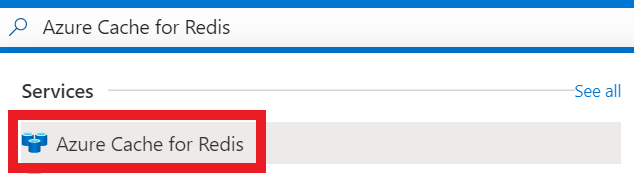
Válassza ki azt a gyorsítótárpéldányt, amelyhez magánvégpontot szeretne hozzáadni.
A képernyő bal oldalán válassza a Privát végpont lehetőséget.
A privát végpont létrehozásához válassza a Privát végpont gombot.

A Privát végpont létrehozása lapon konfigurálja a privát végpont beállításait.
Válassza a Következő: Erőforrás gombot a lap alján.
Az Erőforrás lapon válassza ki az előfizetést, válassza ki az erőforrástípust,
Microsoft.Cache/Redismajd válassza ki azt a gyorsítótárat, amelyhez a privát végpontot csatlakoztatni szeretné.Válassza a Következő: Konfiguráció gombot a lap alján.
Válassza a Következő: Virtuális hálózat gombot az oldal alján.
A Konfiguráció lapon válassza ki az előző szakaszban létrehozott virtuális hálózatot és alhálózatot.
A Virtuális hálózat lapon válassza ki az előző szakaszban létrehozott virtuális hálózatot és alhálózatot.
Válassza a Következő: Címkék gombot a lap alján.
Ha kategorizálni szeretné az erőforrást, a Címkék lapon adja meg a nevet és az értéket.
Válassza az Áttekintés + létrehozás lehetőséget. Ekkor megjelenik a Véleményezés + létrehozás lap, ahol az Azure ellenőrzi a konfigurációt.
A zöld érvényesítési üzenet megjelenése után válassza a Létrehozás lehetőséget.
Fontos
Alapértelmezés szerint van egy publicNetworkAccess jelölő Disabled .
Az értéket Disabled a következőre állíthatja be: vagy Enabled. Ha engedélyezve van, ez a jelző nyilvános és magánvégpont-hozzáférést is engedélyez a gyorsítótárhoz. Ha be van Disabledállítva, csak a privát végpont elérését engedélyezi. Az érték módosításáról további információt a gyakori kérdések között talál.
Privát végpont létrehozása az Azure PowerShell használatával
Ha myPrivateEndpoint nevű privát végpontot szeretne létrehozni egy meglévő Azure Cache for Redis-példányhoz, futtassa a következő PowerShell-szkriptet. Cserélje le a változóértékeket a környezet adataira:
$SubscriptionId = "<your Azure subscription ID>"
# Resource group where the Azure Cache for Redis instance and virtual network resources are located
$ResourceGroupName = "myResourceGroup"
# Name of the Azure Cache for Redis instance
$redisCacheName = "mycacheInstance"
# Name of the existing virtual network
$VNetName = "myVnet"
# Name of the target subnet in the virtual network
$SubnetName = "mySubnet"
# Name of the private endpoint to create
$PrivateEndpointName = "MyPrivateEndpoint"
# Location where the private endpoint can be created. The private endpoint should be created in the same location where your subnet or the virtual network exists
$Location = "westcentralus"
$redisCacheResourceId = "/subscriptions/$($SubscriptionId)/resourceGroups/$($ResourceGroupName)/providers/Microsoft.Cache/Redis/$($redisCacheName)"
$privateEndpointConnection = New-AzPrivateLinkServiceConnection -Name "myConnectionPS" -PrivateLinkServiceId $redisCacheResourceId -GroupId "redisCache"
$virtualNetwork = Get-AzVirtualNetwork -ResourceGroupName $ResourceGroupName -Name $VNetName
$subnet = $virtualNetwork | Select -ExpandProperty subnets | Where-Object {$_.Name -eq $SubnetName}
$privateEndpoint = New-AzPrivateEndpoint -ResourceGroupName $ResourceGroupName -Name $PrivateEndpointName -Location "westcentralus" -Subnet $subnet -PrivateLinkServiceConnection $privateEndpointConnection
Privát végpont lekérése az Azure PowerShell használatával
A privát végpont részleteinek lekéréséhez használja ezt a PowerShell-parancsot:
Get-AzPrivateEndpoint -Name $PrivateEndpointName -ResourceGroupName $ResourceGroupName
Privát végpont eltávolítása az Azure PowerShell használatával
Privát végpont eltávolításához használja a következő PowerShell-parancsot:
Remove-AzPrivateEndpoint -Name $PrivateEndpointName -ResourceGroupName $ResourceGroupName
Privát végpont létrehozása az Azure CLI használatával
Egy meglévő Azure Cache for Redis-példányhoz tartozó myPrivateEndpoint nevű privát végpont létrehozásához futtassa a következő Azure CLI-szkriptet. Cserélje le a változóértékeket a környezet adataira:
# Resource group where the Azure Cache for Redis and virtual network resources are located
ResourceGroupName="myResourceGroup"
# Subscription ID where the Azure Cache for Redis and virtual network resources are located
SubscriptionId="<your Azure subscription ID>"
# Name of the existing Azure Cache for Redis instance
redisCacheName="mycacheInstance"
# Name of the virtual network to create
VNetName="myVnet"
# Name of the subnet to create
SubnetName="mySubnet"
# Name of the private endpoint to create
PrivateEndpointName="myPrivateEndpoint"
# Name of the private endpoint connection to create
PrivateConnectionName="myConnection"
az network vnet create \
--name $VNetName \
--resource-group $ResourceGroupName \
--subnet-name $SubnetName
az network vnet subnet update \
--name $SubnetName \
--resource-group $ResourceGroupName \
--vnet-name $VNetName \
--disable-private-endpoint-network-policies true
az network private-endpoint create \
--name $PrivateEndpointName \
--resource-group $ResourceGroupName \
--vnet-name $VNetName \
--subnet $SubnetName \
--private-connection-resource-id "/subscriptions/$SubscriptionId/resourceGroups/$ResourceGroupName/providers/Microsoft.Cache/Redis/$redisCacheName" \
--group-ids "redisCache" \
--connection-name $PrivateConnectionName
Privát végpont lekérése az Azure CLI használatával
A privát végpont részleteinek lekéréséhez használja a következő CLI-parancsot:
az network private-endpoint show --name MyPrivateEndpoint --resource-group MyResourceGroup
Privát végpont eltávolítása az Azure CLI használatával
Privát végpont eltávolításához használja a következő PARANCSSOR-parancsot:
az network private-endpoint delete --name MyPrivateEndpoint --resource-group MyResourceGroup
GYIK
- Hogyan csatlakozni a gyorsítótáramhoz privát végponttal?
- Miért nem tudok privát végponthoz csatlakozni?
- Milyen funkciók nem támogatottak privát végpontokkal?
- Hogyan ellenőrizze, hogy a privát végpont megfelelően van-e konfigurálva?
- Hogyan módosíthatom, hogy a privát végpont le legyen tiltva vagy engedélyezve legyen a nyilvános hálózati hozzáférésből?
- Hogyan migrálhatom a virtuális hálózatba injektált gyorsítótárat egy Privát kapcsolat gyorsítótárba?
- Hogyan rendelkezhetek több végponttal a különböző virtuális hálózatokban?
- Mi történik, ha a gyorsítótáramban lévő összes privát végpontot törölöm?
- Engedélyezve vannak a hálózati biztonsági csoportok (NSG) privát végpontokhoz?
- A privát végpontpéldányom nincs a virtuális hálózatomban, így hogyan van társítva a virtuális hálózatomhoz?
Hogyan csatlakozni a gyorsítótáramhoz privát végponttal?
Alapszintű, standard és prémium szintű gyorsítótárak esetén az alkalmazásnak csatlakoznia <cachename>.redis.cache.windows.net kell a porton6380. A rendszer automatikusan létrehoz egy névvel ellátott *.privatelink.redis.cache.windows.netprivát DNS-zónát az előfizetésben. A privát DNS-zóna elengedhetetlen a TLS és a privát végpont közötti kapcsolat létrehozásához. Javasoljuk, hogy ne használja <cachename>.privatelink.redis.cache.windows.net a konfigurációban vagy a kapcsolati sztring.
Vállalati és vállalati flash szintű gyorsítótárak esetén az alkalmazásnak csatlakoznia <cachename>.<region>.redisenterprise.cache.azure.net kell a porton10000.
További információ: Azure-szolgáltatások DNS-zónakonfigurációja.
Miért nem tudok privát végponthoz csatlakozni?
A privát végpontok nem használhatók a gyorsítótárpéldánysal, ha a gyorsítótár már virtuális hálózatba injektált gyorsítótár.
Alapszintű, standard és prémium szintű gyorsítótárak esetén legfeljebb 100 privát hivatkozás érhető el.
A fürtözést használó prémium szintű gyorsítótárakban csak egy privát kapcsolat érhető el.
A vállalati és vállalati flash szintű gyorsítótárak legfeljebb 84 privát hivatkozásra korlátozódnak.
Ha olyan tárfiókba próbál adatokat tárolni, ahol tűzfalszabályokat alkalmaz, megakadályozhatja a privát kapcsolat létrehozását.
Előfordulhat, hogy nem csatlakozik a privát végponthoz, ha a gyorsítótárpéldány nem támogatott szolgáltatást használ.
Milyen funkciók nem támogatottak privát végpontokkal?
Az Azure Portal-konzolról való csatlakozás nem támogatott forgatókönyv, ahol csatlakozási hiba jelenik meg.
A prémium szintű passzív georeplikálást már használó gyorsítótárakhoz nem vehetők fel privát hivatkozások. Privát hivatkozás hozzáadása georeplikált gyorsítótárhoz: 1. A georeplikációs kapcsolat leválasztása. 2. Privát hivatkozás hozzáadása. 3. Végül a georeplikációs kapcsolat újrakapcsolása. (Az aktív georeplikációs szolgáltatást használó vállalati szintű gyorsítótárakra nem vonatkozik ez a korlátozás.)
Hogyan ellenőrizze, hogy a privát végpont megfelelően van-e konfigurálva?
Nyissa meg az Áttekintés lehetőséget a portál Erőforrás menüjében. A munkaablakban megjelenik a gyorsítótár állomásneve . Futtasson egy, a privát végponthoz csatolt virtuális hálózaton belülihez hasonló nslookup <hostname> parancsot annak ellenőrzéséhez, hogy a parancs feloldja-e a gyorsítótár privát IP-címét.
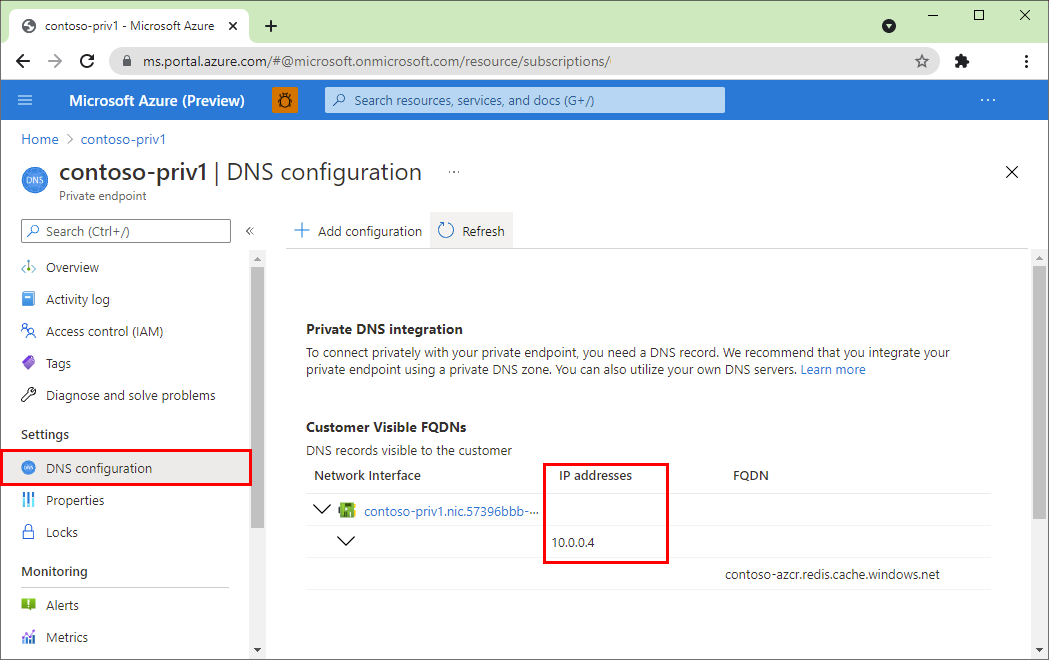
Hogyan módosíthatom, hogy a privát végpont le legyen tiltva vagy engedélyezve legyen a nyilvános hálózati hozzáférésből?
Alapértelmezés szerint van egy publicNetworkAccess jelölő Disabled .
Ha be van Enabledállítva, ez a jelző nyilvános és privát végpontok számára is hozzáférést biztosít a gyorsítótárhoz. Ha be van Disabledállítva, csak a privát végpont elérését engedélyezi. Beállíthatja az értéket Disabled az Azure Portalon vagy Enabled egy RESTful API PATCH-kéréssel.
Az Azure Portal értékének módosításához kövesse az alábbi lépéseket:
Az Azure Portalon keresse meg az Azure Cache for Redist. Ezután nyomja le az Enter billentyűt, vagy válassza ki a keresési javaslatok közül.
Válassza ki a nyilvános hálózati hozzáférési értéket módosítani kívánt gyorsítótárpéldányt.
A képernyő bal oldalán válassza a Privát végpont lehetőséget.
Válassza a Nyilvános hálózati hozzáférés engedélyezése gombot.
Az értéket RESTful API PATCH-kéréssel is módosíthatja. Használja például az alábbi kódot egy alapszintű, standard vagy prémium szintű gyorsítótárhoz, és szerkessze az értéket, hogy tükrözze a gyorsítótárhoz használni kívánt jelzőt.
PATCH https://management.azure.com/subscriptions/{subscription}/resourceGroups/{resourcegroup}/providers/Microsoft.Cache/Redis/{cache}?api-version=2020-06-01
{ "properties": {
"publicNetworkAccess":"Disabled"
}
}
További információ: Redis – Update.
Hogyan migrálhatom a virtuális hálózatba injektált gyorsítótárat egy Privát kapcsolat gyorsítótárba?
A virtuális hálózatba injektált gyorsítótárak privát kapcsolatú gyorsítótárakba való migrálásáról a migrálási útmutatónkban tájékozódhat.
Hogyan rendelkezhetek több végponttal a különböző virtuális hálózatokban?
Ha több privát végpontot szeretne használni a különböző virtuális hálózatokban, a privát DNS-zónát manuálisan kell konfigurálni a több virtuális hálózatra a privát végpont létrehozása előtt . További információ: Azure-beli privát végpont DNS-konfigurálása.
Mi történik, ha a gyorsítótáramban lévő összes privát végpontot törölöm?
Miután törölte a gyorsítótár privát végpontjait, a gyorsítótárpéldány nem érhető el, amíg explicit módon nem engedélyezi a nyilvános hálózati hozzáférést, vagy egy másik privát végpontot ad hozzá. A jelzőt publicNetworkAccess módosíthatja az Azure Portalon vagy egy RESTful API PATCH-kéréssel. Az érték módosításáról további információt a gyakori kérdések között talál.
Engedélyezve vannak a hálózati biztonsági csoportok (NSG) privát végpontokhoz?
Nem, a privát végpontok le vannak tiltva. Bár a privát végpontot tartalmazó alhálózatok NSG-hez társíthatók, a szabályok nem hatékonyak a privát végpont által feldolgozott forgalomra. A privát végpontok alhálózatban való üzembe helyezéséhez le kell tiltani a hálózati házirendek kényszerítő funkcióit . Az NSG továbbra is kényszerítve van az ugyanazon az alhálózaton üzemeltetett más számítási feladatokon. Az ügyfél-alhálózatok útvonalai egy /32 előtagot használnak, az alapértelmezett útválasztási viselkedés módosításához hasonló UDR szükséges.
A forgalom vezérlése NSG-szabályokkal a forrásalkalmazások kimenő forgalmához. Egyéni útvonalak /32 előtaggal történő üzembe helyezése a privát végpontútvonalak felülbírálásához. A kimenő kapcsolatok NSG-naplói és monitorozási adatai továbbra is támogatottak és használhatók.
A privát végpontpéldányom nincs a virtuális hálózatomban, így hogyan van társítva a virtuális hálózatomhoz?
Csak a virtuális hálózathoz van társítva. Mivel nincs a virtuális hálózaton, az NSG-szabályokat nem kell módosítani a függő végpontok esetében.
Kapcsolódó tartalom
- Az Azure Private Linkről az Azure Private Link dokumentációjában talál további információt.
- A gyorsítótár különböző hálózati elkülönítési beállításainak összehasonlításához tekintse meg az Azure Cache for Redis hálózatelkülönítési beállításainak dokumentációját.